磁盘分区管理难题困扰着您吗?傲梅分区助手应运而生,为您提供全面的解决方案!这款专业工具可轻松处理分区大小调整、创建新分区和分区合并等任务。傲梅分区助手拥有强大的稳定性,适用于各种操作系统,为您提供无忧无虑的硬盘分区管理体验。php小编柚子在此强烈推荐您深入了解这篇文章,探索傲梅分区助手的更多神奇之处,轻松解决您的磁盘分区难题。

傲梅分区助手硬盘克隆的操作步骤:
1.启动傲梅分区助手并准备克隆:
首先,打开傲梅分区助手软件,在界面上找到并点击“所有工具”选项,接着选择“克隆硬盘”这一实用功能。
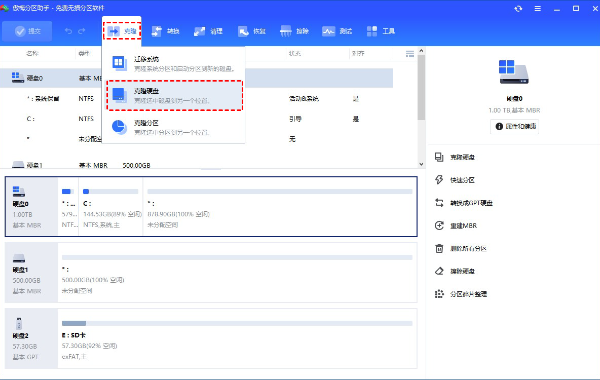
2.选择克隆模式:
根据您的具体需求,选择合适的硬盘克隆模式,确保数据能够按照您期望的方式被迁移。

3.指定源硬盘:
在提供的硬盘列表中,找到并选中您想要克隆的硬盘作为源硬盘。之后,点击“下一步”继续操作。
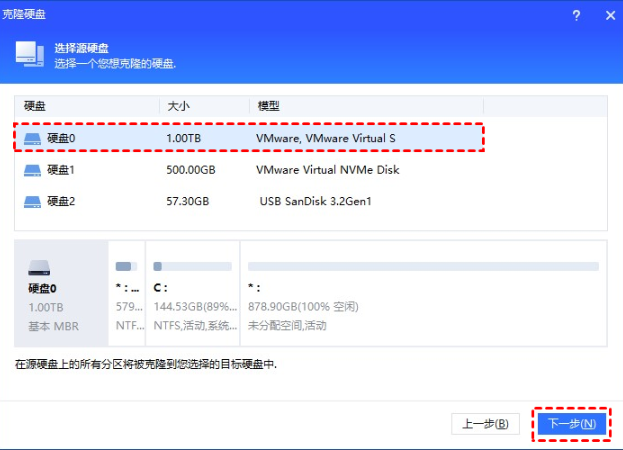
4.设定目标硬盘:
同样地,在列表中选择您想要作为克隆目标的硬盘,并再次点击“下一步”以确认选择。
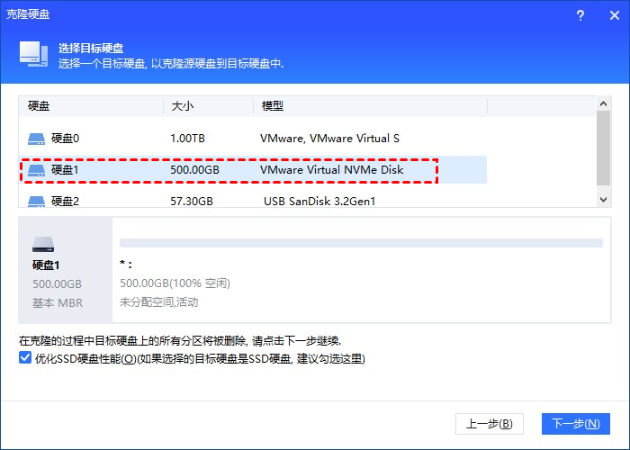
5.调整目标硬盘分区大小:
在接下来的步骤中,傲梅分区助手允许您根据需求调整目标硬盘的分区大小。您可以选择保持原分区大小、让分区自动适应整个硬盘,或手动调整各个分区的大小。完成设置后,请点击“下一步”。
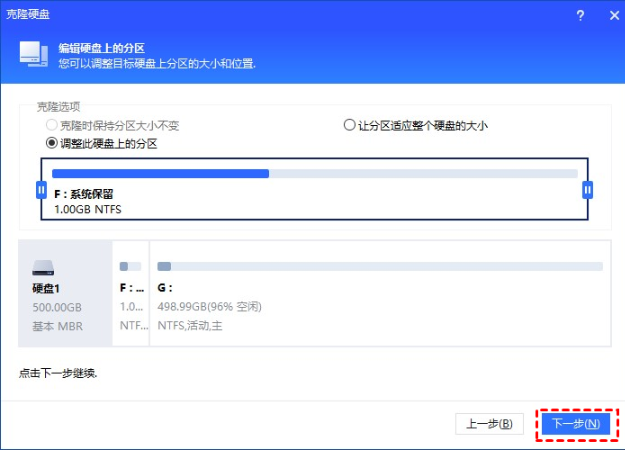
6.预览与启动克隆:
点击界面上方的“提交”按钮,软件将展示即将执行的克隆操作的预览。请仔细核对所有设置,确保无误后,点击“执行”按钮开始克隆过程。耐心等待克隆完成,即可轻松实现硬盘或分区的备份与迁移。
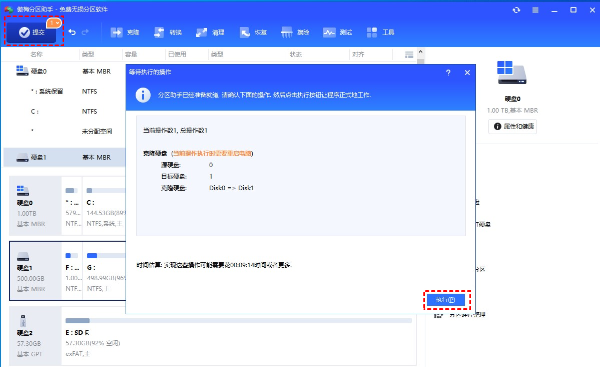
傲梅分区助手以其简单易用的界面和强大的功能,为用户提供了安全可靠的硬盘克隆方案。只需几步操作,即可轻松完成数据的迁移和备份,确保数据的完整性和系统的稳定性。
以上就是傲梅分区助手是什么 傲梅分区助手硬盘克隆的操作步骤的详细内容,更多请关注php中文网其它相关文章!

每个人都需要一台速度更快、更稳定的 PC。随着时间的推移,垃圾文件、旧注册表数据和不必要的后台进程会占用资源并降低性能。幸运的是,许多工具可以让 Windows 保持平稳运行。

Copyright 2014-2025 https://www.php.cn/ All Rights Reserved | php.cn | 湘ICP备2023035733号